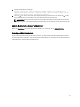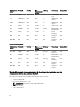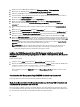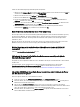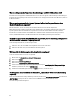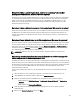Users Guide
1. Navigieren Sie in der OMSA-Benutzeroberfläche zu Warnungsverwaltung → Plattformereignisse.
2. Aktivieren Sie das Kontrollkästchen Plattformereignisfilter-Warnungen aktivieren.
3. Führen Sie einen Bildlauf bis ganz nach unten durch, und klicken Sie auf Änderungen anwenden.
4. Um sicherzustellen, dass ein bestimmtes Ereignis (z. B. eine Temperaturwarnung) aktiviert ist, wählen Sie links in
der Strukturansicht Hauptsystemgehäuse aus.
5. Wählen Sie unter Hauptsystemgehäuse die Option Temperaturen aus.
6. Wählen Sie die Registerkarte Warnungsverwaltung und anschließend Temperatursondenwarnung aus.
7. Aktivieren Sie das Kontrollkästchen Broadcast-Übertragung einer Meldung, und wählen Sie Änderungen
anwenden
aus.
8. Um das Temperaturwarnungsereignis auszulösen, wählen Sie links in der Strukturansicht Hauptsystemgehäuse
aus.
9. Wählen Sie unter Hauptsystemgehäuse die Option Temperaturen aus.
10. Wählen Sie den Link Umgebungstemp. der Systemplatine und dann die Options-Schaltfläche Auf Werte setzen aus.
11. Stellen Sie die Option Maximaler Warnungsschwellenwert auf einen Wert niedriger als der aktuelle angegebene
Messwert ein. Wenn der aktuelle Messwert beispielsweise 27 lautet, stellen Sie den Schwellenwert auf 25.
12. Wählen Sie Änderungen anwenden aus, woraufhin das Temperaturwarnungsereignis generiert wird. Wenn Sie ein
weiteres Ereignis auslösen möchten, müssen Sie die ursprünglichen Einstellungen mithilfe der gleichen Option Auf
Werte setzen wiederherstellen. Die Ereignisse werden als Warnungen generiert und dann auf einen normalen
Zustand gesetzt. Wenn alle Vorgänge ordnungsgemäß funktionieren, wechseln Sie zur Ansicht
vCenter-Tasks & -
Ereignisse. Darin sollte keine Temperatursondenwarnung angezeigt werden.
ANMERKUNG: Es gibt einen Filter für doppelte Ereignisse. Wenn Sie versuchen, dasselbe Ereignis zu oft
hintereinander auszulösen, erhalten Sie nur ein Ereignis. Um alle Ereignisse anzuzeigen, müssen Sie
mindestens 30 Sekunden zwischen dem Auslösen der Ereignisse warten.
Ich habe den OMSA-Agenten auf einem Dell-Hostsystem installiert, es wird jedoch
weiterhin eine Fehlermeldung angezeigt, dass der OMSA nicht installiert ist. Wie muss ich
vorgehen?
So lösen Sie das Problem:
1. Installieren Sie den OMSA mit der Komponente Remote-Aktivierung auf dem Hostsystem.
2. Wenn Sie den OMSA über die Befehlszeile installieren, müssen Sie die Option -c angeben. Wenn der OMSA bereits
installiert ist, installieren Sie ihn erneut mit der Option -c, und starten Sie den Dienst neu:
srvadmin-install.sh -c srvadmin-services.sh restart
Bei einem ESXi-Host müssen Sie OMSA-VIB mithilfe des VMware-Remote-CLI-Tool installieren, und das System
neu starten.
Unterstützt das Dell Management-Plugin ESX/ESXI mit aktiviertem Sperrmodus?
Ja. Der Sperrmodus wird in dieser Version auf den Hosts ESXi 4.1 und höher unterstützt.
Nach einem Neustart tritt bei der Bestandsaufnahme auf den Hosts ESXi 4.0 Update2 und
ESXi Update3 im Sperrmodus ein Fehler auf.
Für den Sperrmodus ist ESXi 4.1 oder höher erforderlich. Wenn Sie eine frühere ESXi-Version verwenden und ein Host
aus einem beliebigen Grund im Sperrmodus neu gestartet wird, treten bei der Bestandsaufnahme auch weiterhin Fehler
auf, sofern Sie nach einem Neustart nicht die folgenden Schritte auf dem Host ausführen.
96